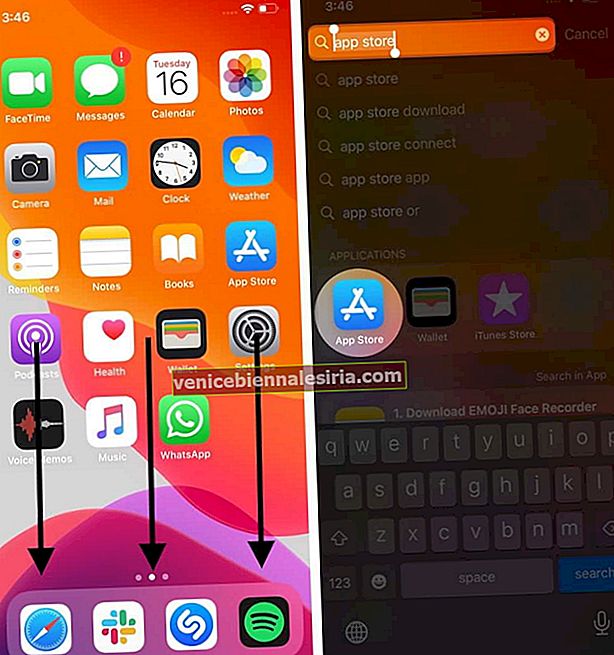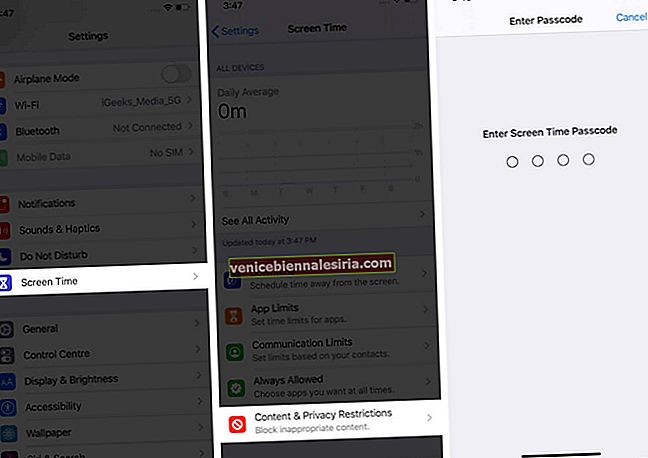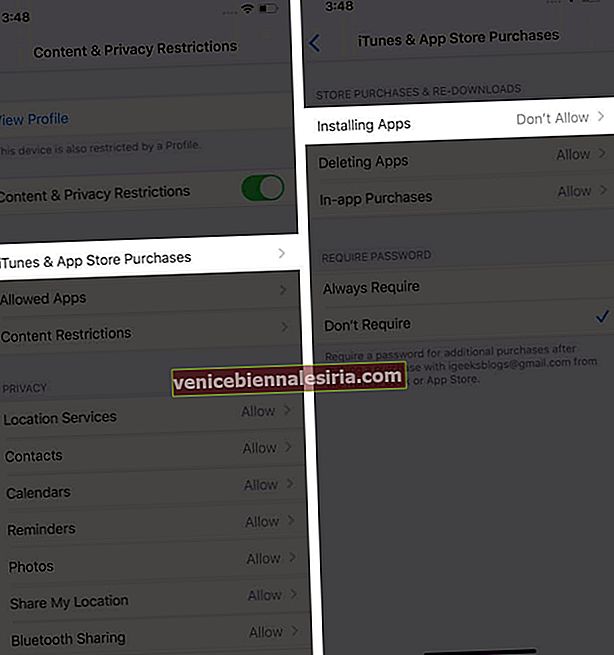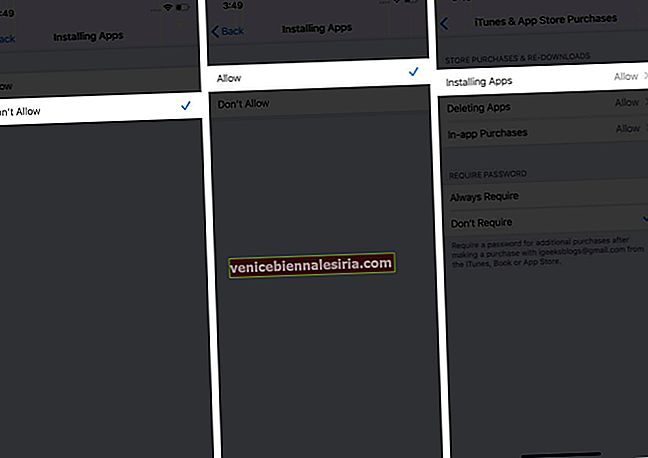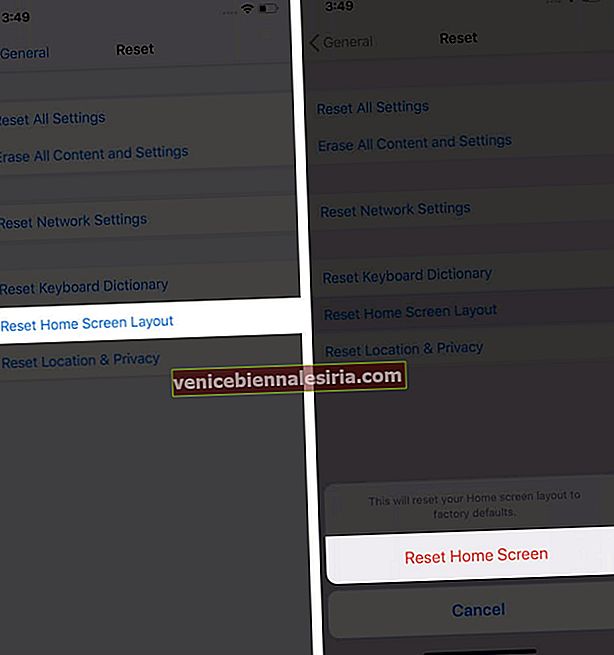Ако се чудите защо иконата на App Store липсва на вашия iPhone или iPad, това ръководство ще ви помогне да го намерите. Добрата новина е, че App Store е сред основните iOS приложения, така че е невъзможно да се изтрие. Може да е бил поставен в някаква папка или да сте го скрили, което може да накара вашето iOS устройство да ограничи достъпа до него. Има редица методи за възстановяване на липсващата икона на App Store на вашия iPhone или iPad.
- Потърсете App Store на вашето устройство
- Проверете ограниченията
- Нулирайте оформлението на началния екран
- Нулирайте всички настройки
- Актуализирайте iOS до най-новата версия
Потърсете App Store на вашето устройство
Понякога App Store може да е изчезнал от полезрението в папка, пълна с приложения. Търсенето му може да бъде лесен начин за намирането му
- Плъзнете надолу на началния екран на вашия iPhone
- Докоснете полето за търсене и въведете в „App Store. „Вижте дали това ще се появи в резултатите.
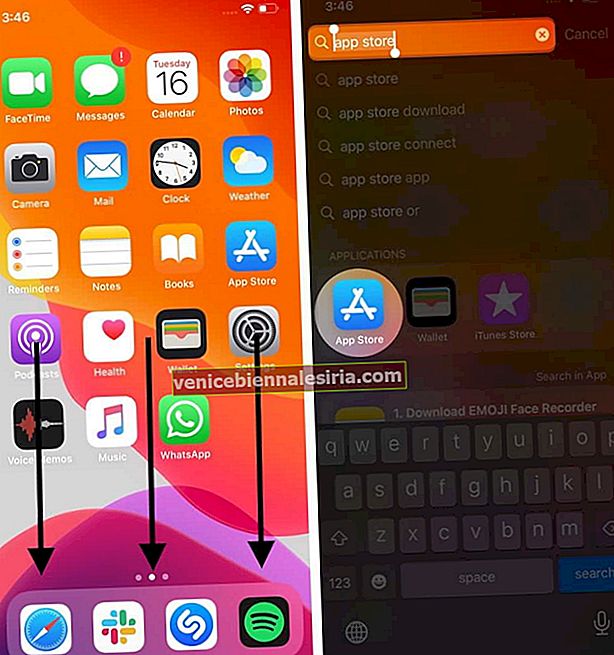
Проверете ограниченията
Ако не можете да намерите App Store на вашия iPhone след търсенето му, може да сте настроили ограничения, които ви пречат да получите достъп до него.
Следвайте стъпките по-долу, за да деактивирате такива ограничения:
- Отидете в Настройки → Време на екрана → Ограничения за съдържание и поверителност.
- Въведете вашата четирицифрена парола за екранно време .
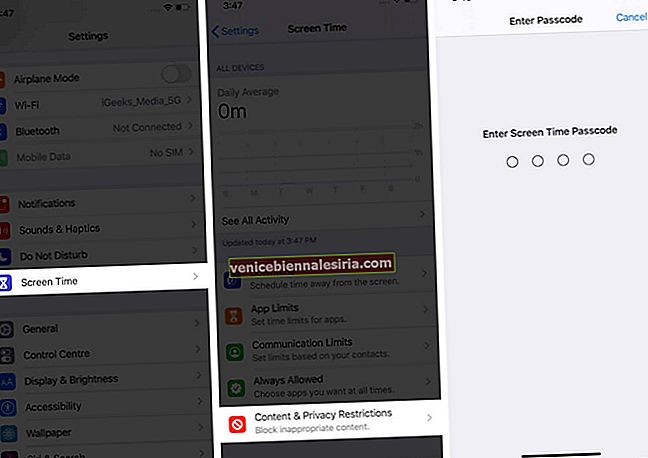
- Сега натиснете iTunes & App Store Покупки → Инсталиране на приложения.
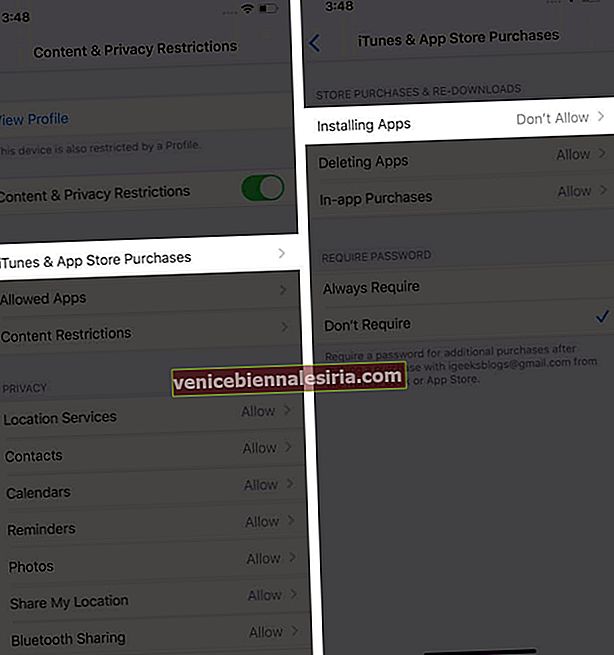
- На екрана за инсталиране на приложения натиснете опцията Разрешено, за да активирате инсталирането на приложения на вашия iPhone.
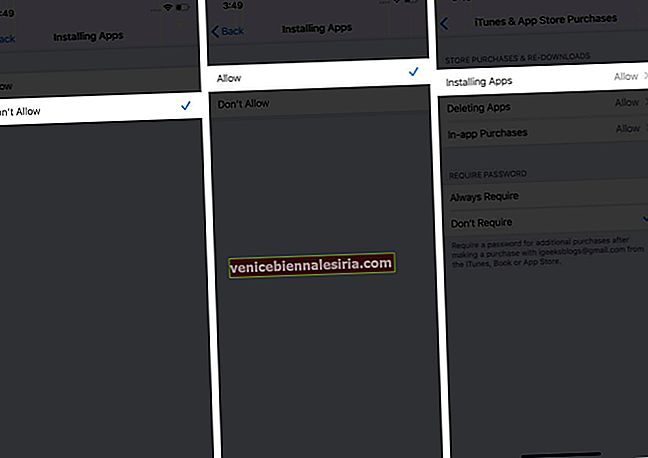
Тези стъпки трябва да възстановят иконата на App Store . В случай че не стане, опитайте съветите по-долу.
Нулирайте оформлението на началния екран
Тази стъпка ще накара началния ви екран да се върне към оформлението по подразбиране, с което е дошъл при първото му настройване. Приложенията няма да бъдат изтрити, но запасите ще се върнат към първоначалното им разположение на началния екран, така че ще възстановят иконата на App Store.
- Отидете в Настройки → Общи → Нулиране .

- Изберете Нулиране на оформлението на началния екран.
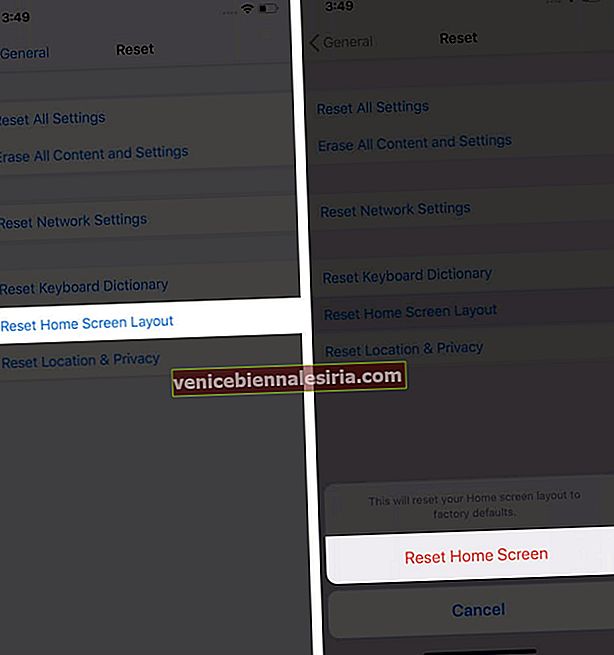
Нулирайте всички настройки
Това ще направи стъпка по-далеч от предишния съвет и ще възстанови всички настройки на вашето устройство до тези по подразбиране.
- Отидете в Настройки → Общи → Нулиране.

- Сега натиснете Нулиране на всички настройки, когато бъдете подканени, потвърдете действието. След като приключите, вашият iPhone или iPad ще се рестартира .

След това опитайте отново да потърсите App Store.
Актуализирайте iOS до най-новата версия
Ако все още не виждате App Store, уверете се, че сте актуализирали до последната версия на iOS.
Отидете в Настройки → Общи → Актуализация на софтуера.

Най-добре е да поддържате актуализиран софтуера на вашето устройство, за да сте сигурни, че нещата работят гладко.
Обобщаване
И така, кой от тези съвети ви помогна да възстановите липсващата икона на App Store на вашия iPhone или iPad? Уведомете ни в коментарите по-долу.
Може да искате да прочетете:
- Икона на камерата липсва на iPhone или iPad
- Как да се определи проблемът с iPhone Dim Dim
- Как да намерим магазин, който приема Apple Pay
- Спрете да се изисква потвърждение при инсталиране на безплатни приложения на iPhone